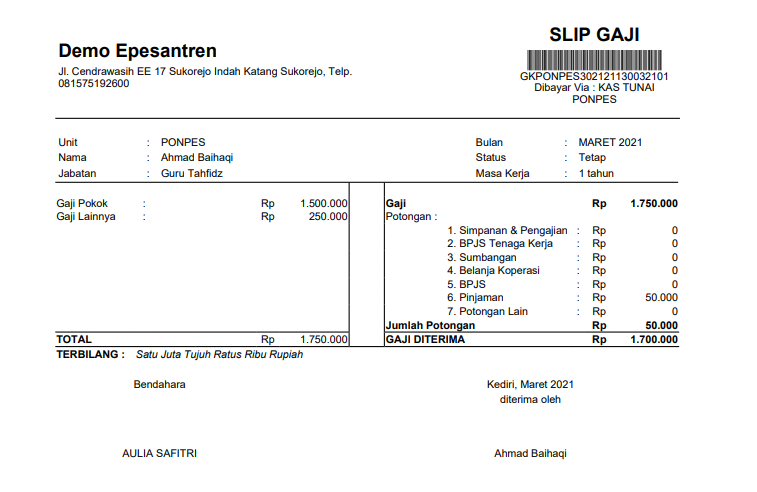QUICK TUTORIAL EPESANTREN
Selamat datang di Demo ePesantren, berikut panduan singkat (Quick Tutorial) untuk membantu anda agar lebih mudah dalam menjalankan demo dari ePesantren. Simak langkah-langkah Quick Tutorial berikut.
[KESANTRIAN]
Langkah 1 : Setting Data Santri (Nomor WhatsApp Ortu Siswa)
Langkah yang pertama, anda perlu menambahkan nomor WhatsApp orang tua santri. Langkah ini bertujuan agar Ortu Santri mendapatkan notifikasi informasi seputar santri. Sistem akan mengirimkan pesan secara otomatis masuk ke nomor Ortu Santri. Berikut tutorial menambahkan nomor WhatsApp Ortu Santri.
1. Masuk ke menu [Kesantrian] -> pilih [Santri]
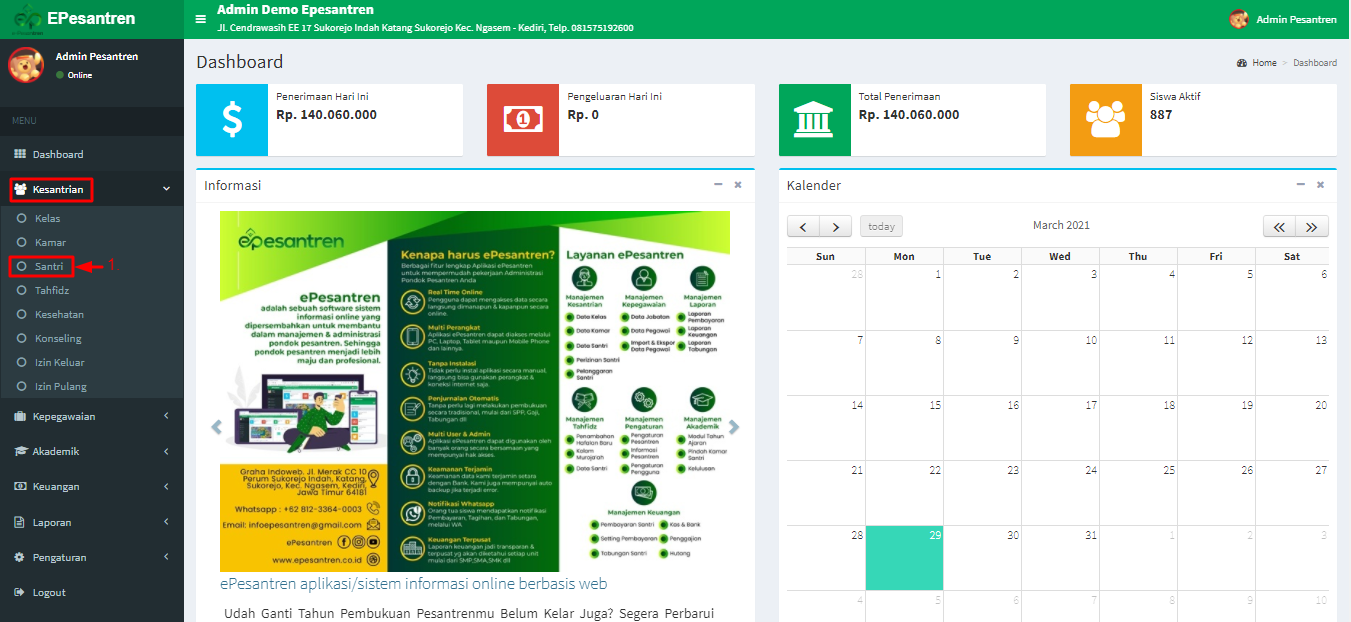
2. Kemudian akan muncul halaman Siswa, pilih 1 (satu) nama siswa yang ingin diubah
- Catatan : pastikan siswa yang dipilih sudah memiliki data tagihan pembayaran
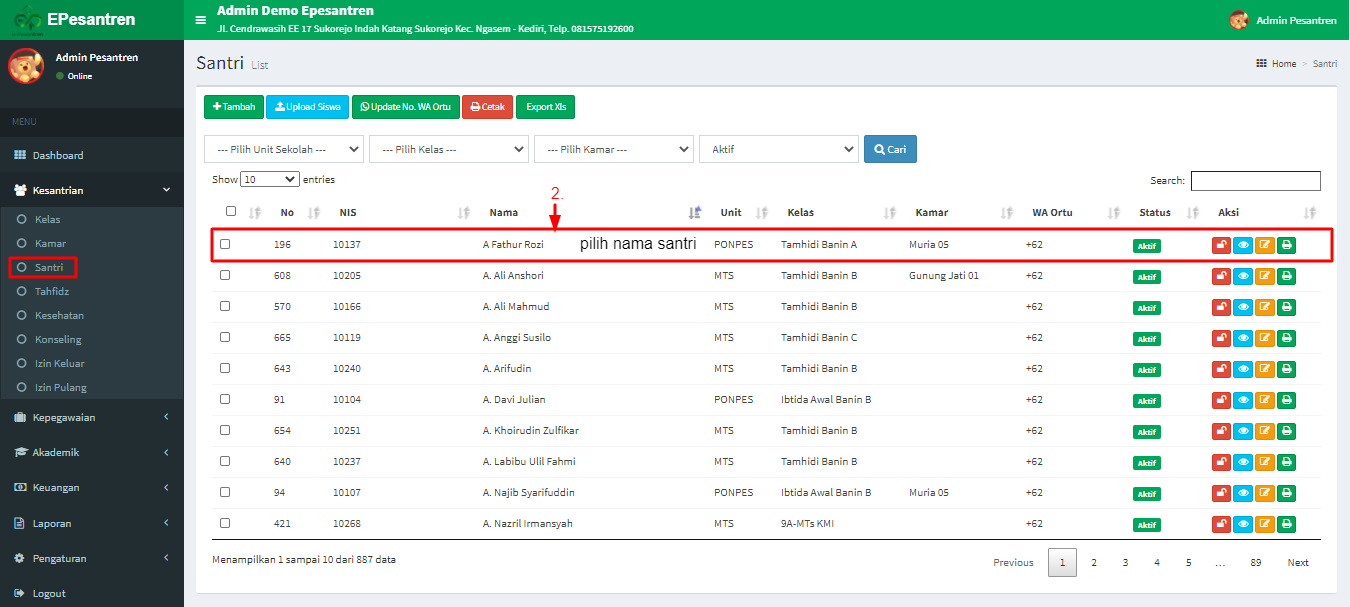
3. Lalu klik icon [Edit] (kuning), akan muncul halaman Sunting Siswa
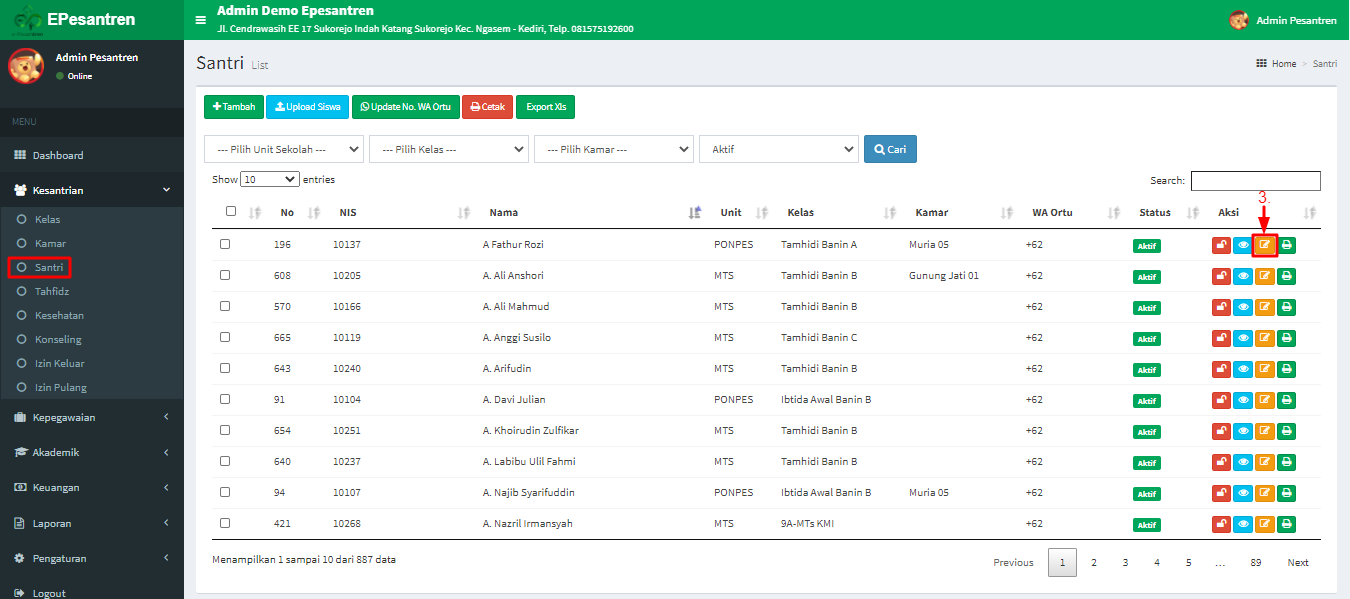
4. Pada halaman Sunting Siswa, pilih tab [Data Keluarga]
5. Masukkan Nomor WhatsApp anda (untuk demo notifikasi ke WA anda)
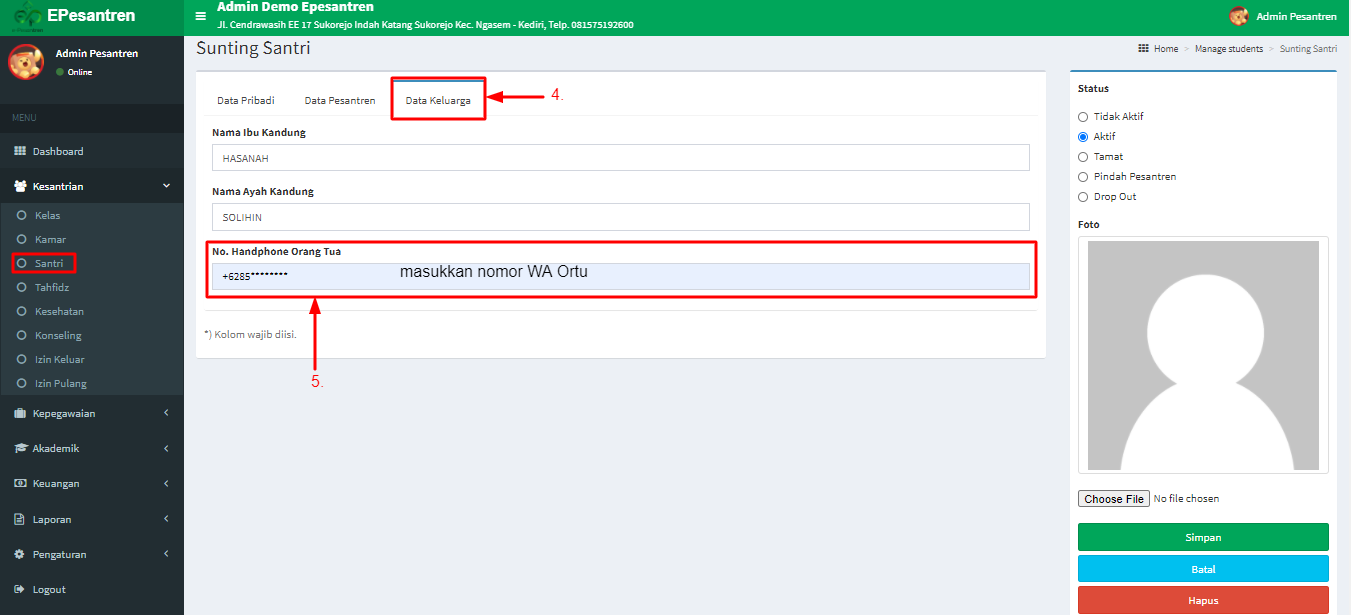
6. Lalu klik [Simpan]
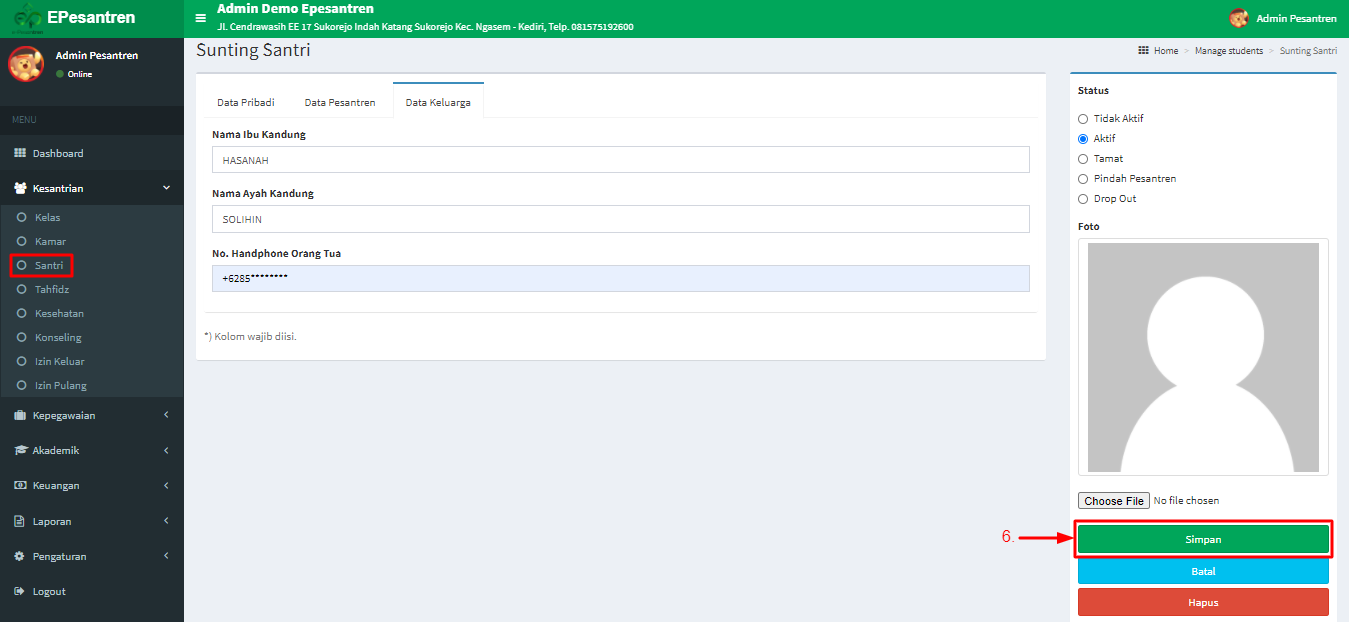
7. Selamat anda telah berhasil menambahkan nomor WhatsApp ortu siswa.
Setelah anda berhasil melakukan setting data siswa (tambah nomor WA Ortu), langkah selanjutnya yaitu melakukan transaksi pembayaran tagihan siswa serta mengirimkan notifikasi laporan pembayaran ke nomor WA ortu siswa yang telah anda masukkan.
________________________________________________________________________
Langkah 2 : Pembayaran Siswa (Kirim Notif ke WA)
Langkah berikutnya, anda dapat mencoba melakukan transaksi pembayaran santri. Setelah itu, laporan pembayaran tersebut dapat anda terima secara otomatis melalui notifikasi pada nomor WhatsApp ortu santri. Fitur ini digunakan untuk memudahkan orang tua santri agar dapat mengetahui bahwa pembayaran atas tagihan santri telah diproses dan diterima oleh pihak pondok pesantren. Simak tutorial pembayaran SPP dan kirim notif WA berikut.
1. Masuk ke menu [Keuangan] -> pilih [Pembayaran Santri]
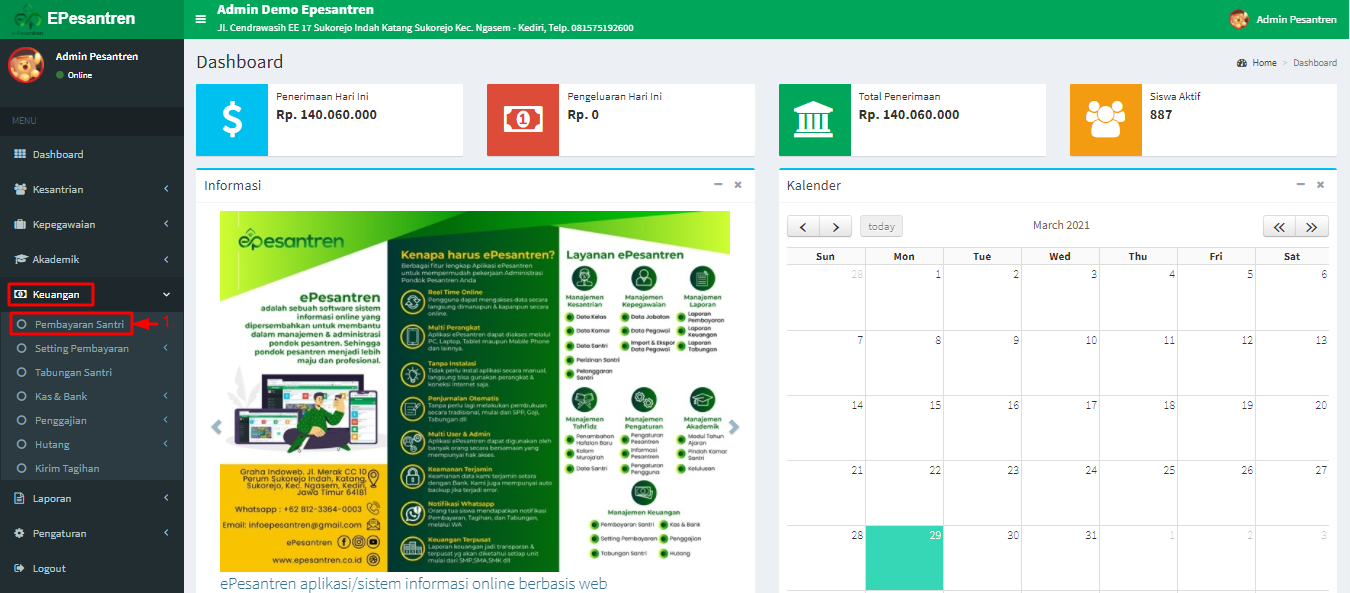
2. Kemudian akan muncul halaman Pembayaran Santri. Masukkan Tahun Ajaran dan NIS Santri (opsional) untuk mencari informasi Santri
3. Selain itu, anda juga dapat mencari daftar nama Siswa dengan cara klik [Data Santri]
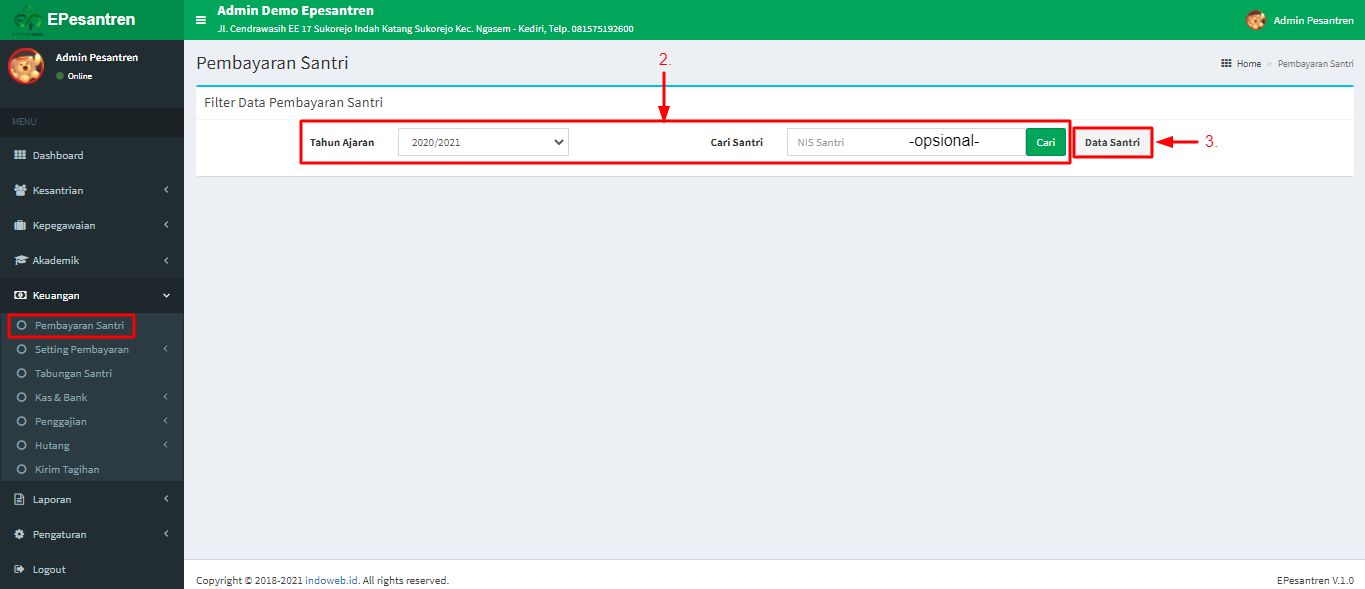
4. Akan tampil pop-up halaman Cari Data Santri, pilih nama santri yang akan melakukan Pembayaran
5. Untuk memudahkan pencarian, anda dapat mengetikkan nama santri pada kolom Search
6. Jika Santri yang dipilih sudah sesuai, klik [Pilih]
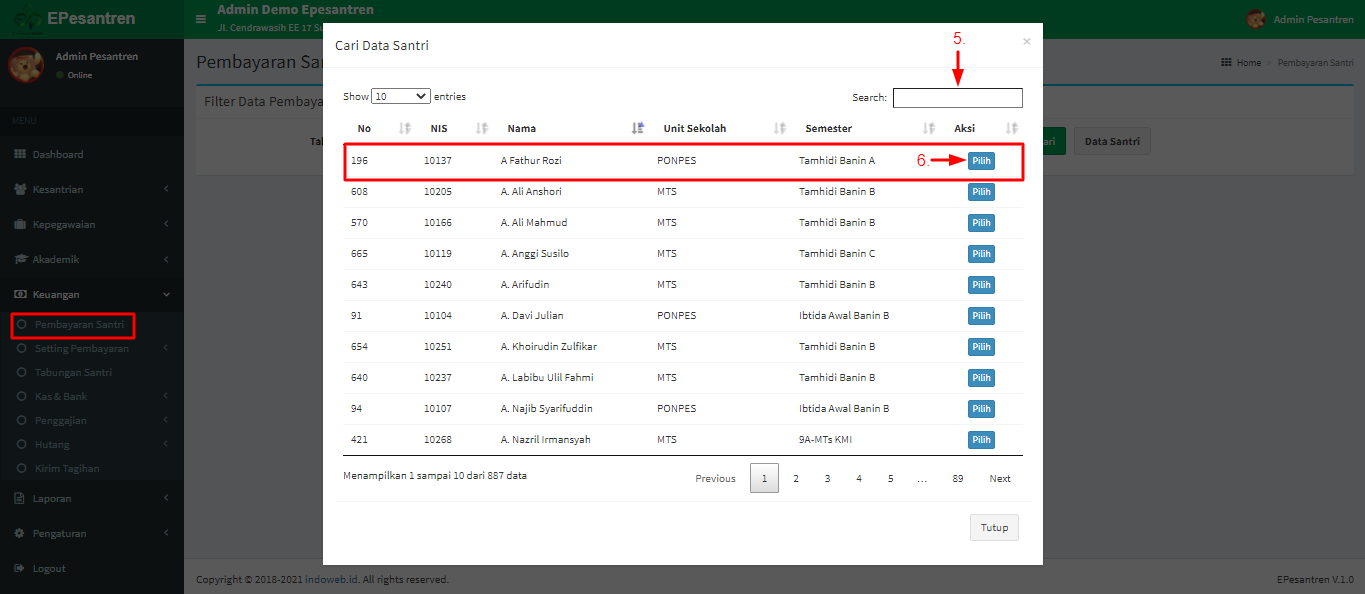
7. Lalu akan tampil daftar Pembayaran / Tagihan dari santri yang dipilih. Terdapat 2(dua) jenis pembayaran yaitu [BULANAN] dan [BEBAS]
[TIPE BULANAN]
8. klik tab [Bulanan] -> lalu klik pada nama pembayaran yang ingin anda proses
- Catatan : pastikan tagihan masih berwarna merah (status belum dibayar)
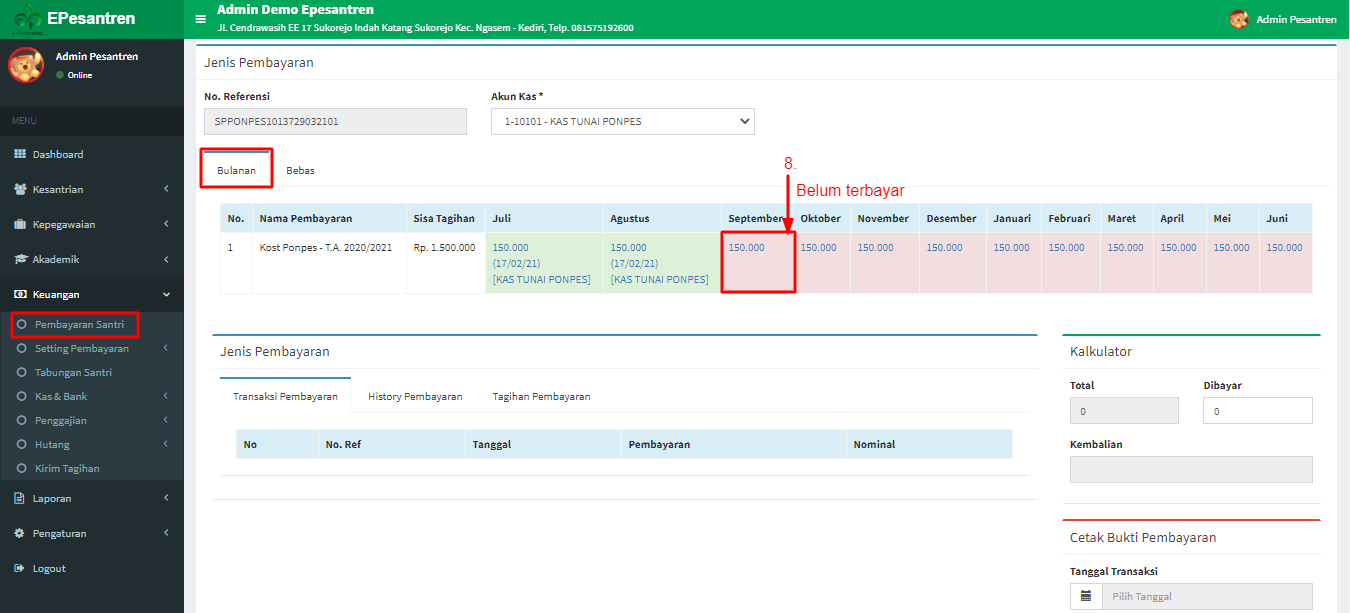
9. Kemudian akan tampil pop-up halaman Pembayaran, klik [Simpan]
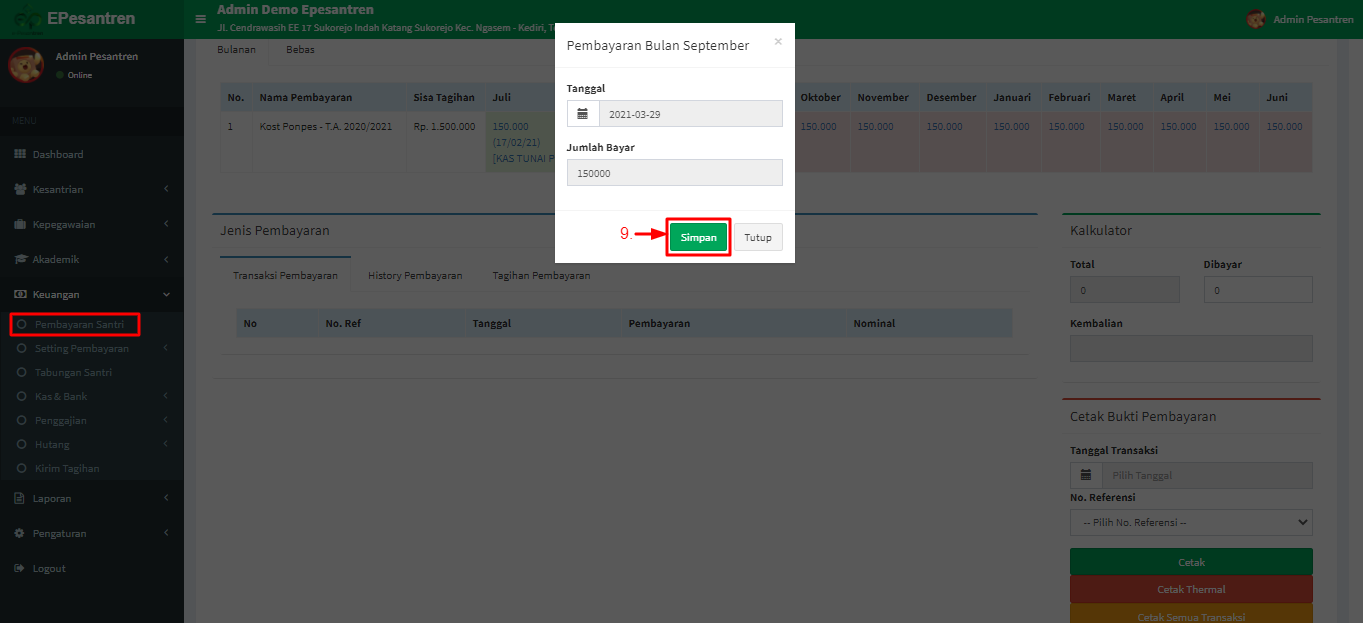
10. jika tagihan telah terbayar maka status pembayaran akan berwarna hijau
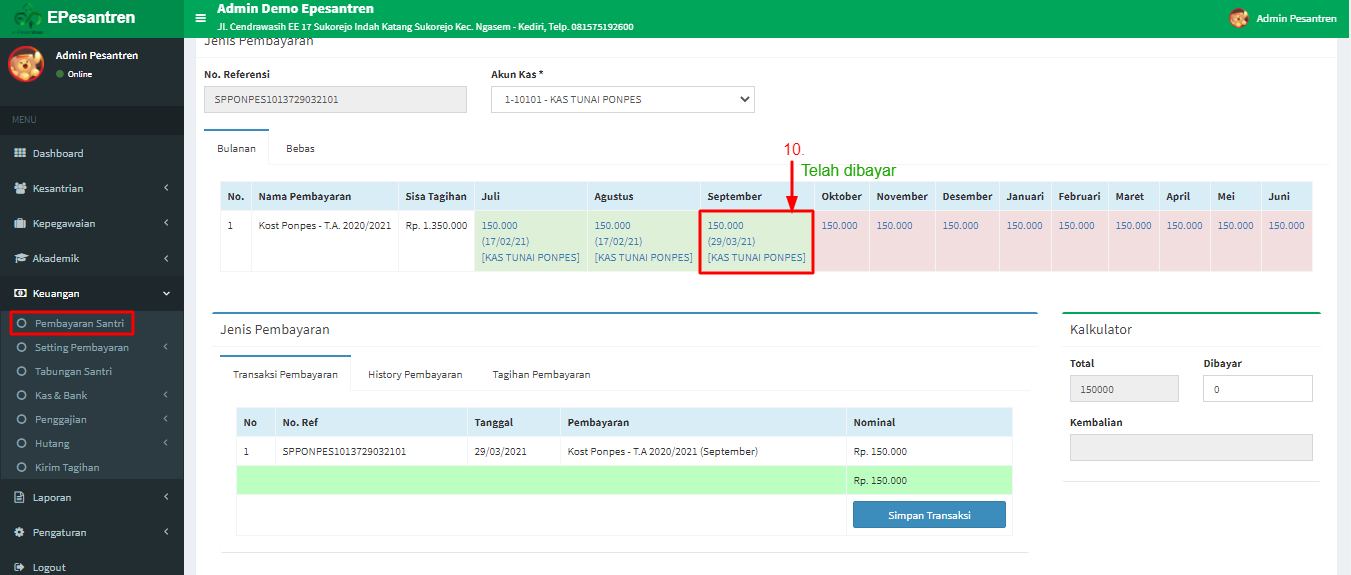
[TIPE BEBAS]
11. klik tab [Bebas] -> lalu klik [Bayar] pada nama pembayaran yang ingin anda proses
- Catatan : pastikan tagihan masih berwarna merah (status belum dibayar)
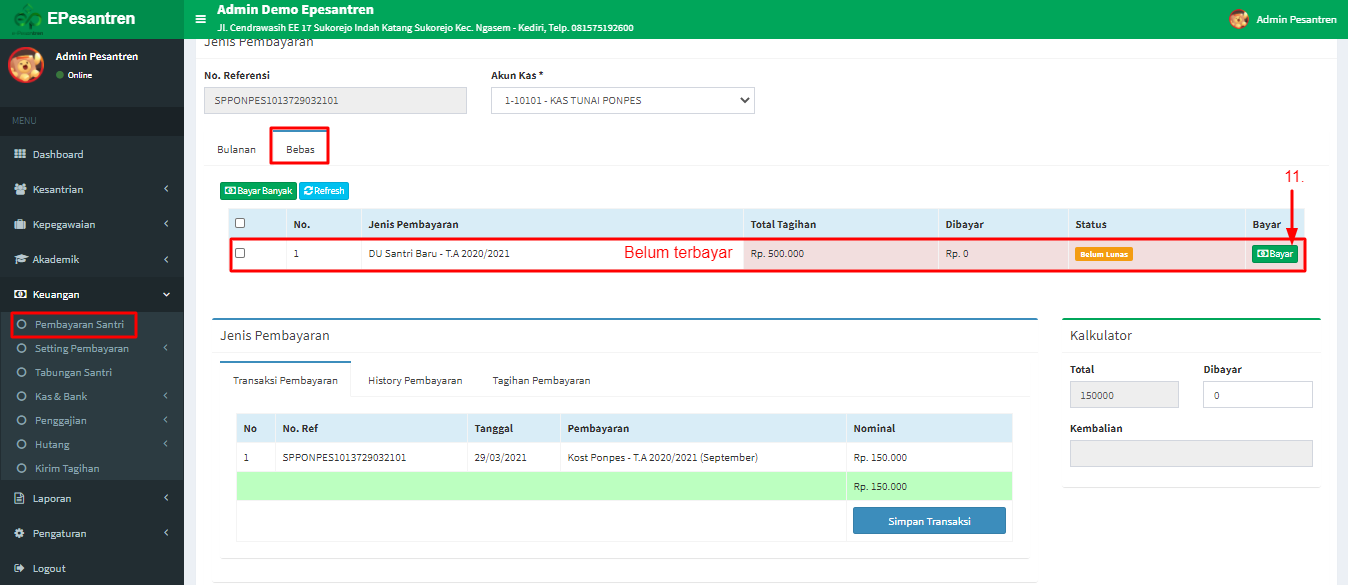
12. Kemudian akan tampil pop-up Tambah Pembayaran/Cicilan, masukkan Jumlah Bayar dan Keterangan
13. Jika sudah klik [Simpan] jika tagihan telah terbayar
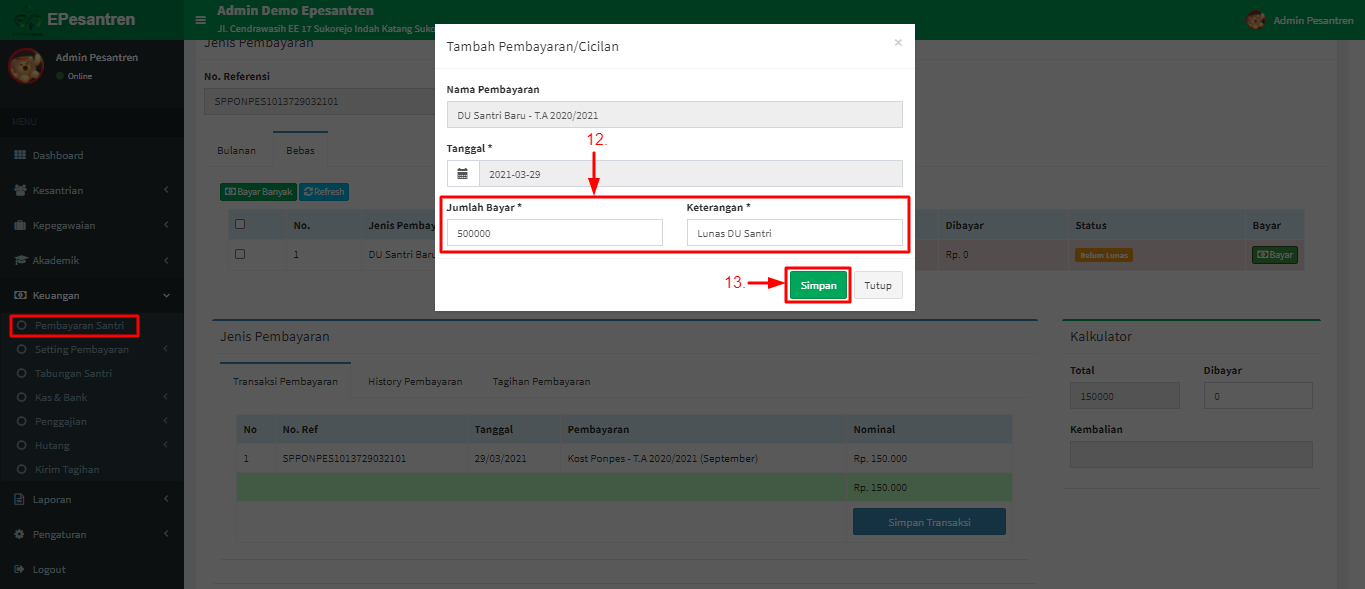
14. jika tagihan telah terbayar maka status pembayaran akan berwarna hijau
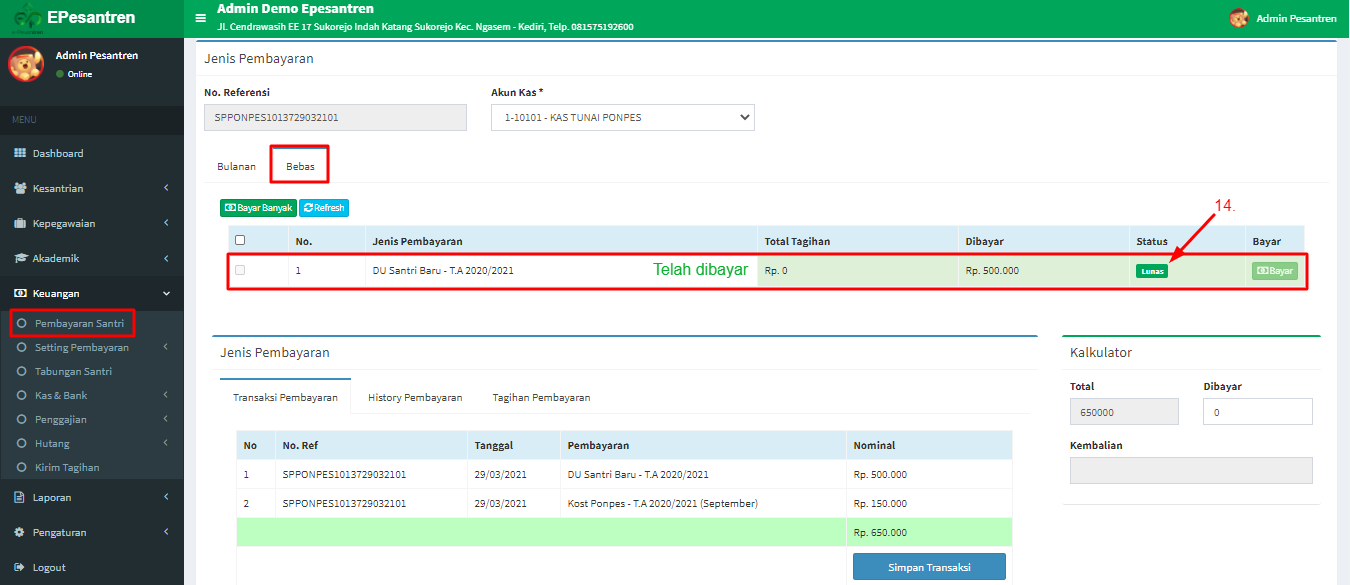
15. Selanjutnya, history pembayaran akan tercatat pada tab Transaksi Pembayaran
16. Lalu anda dapat mengirimkan informasi Transaksi Pembayaran melalui WhatsApp dengan cara klik [Simpan Transaksi]
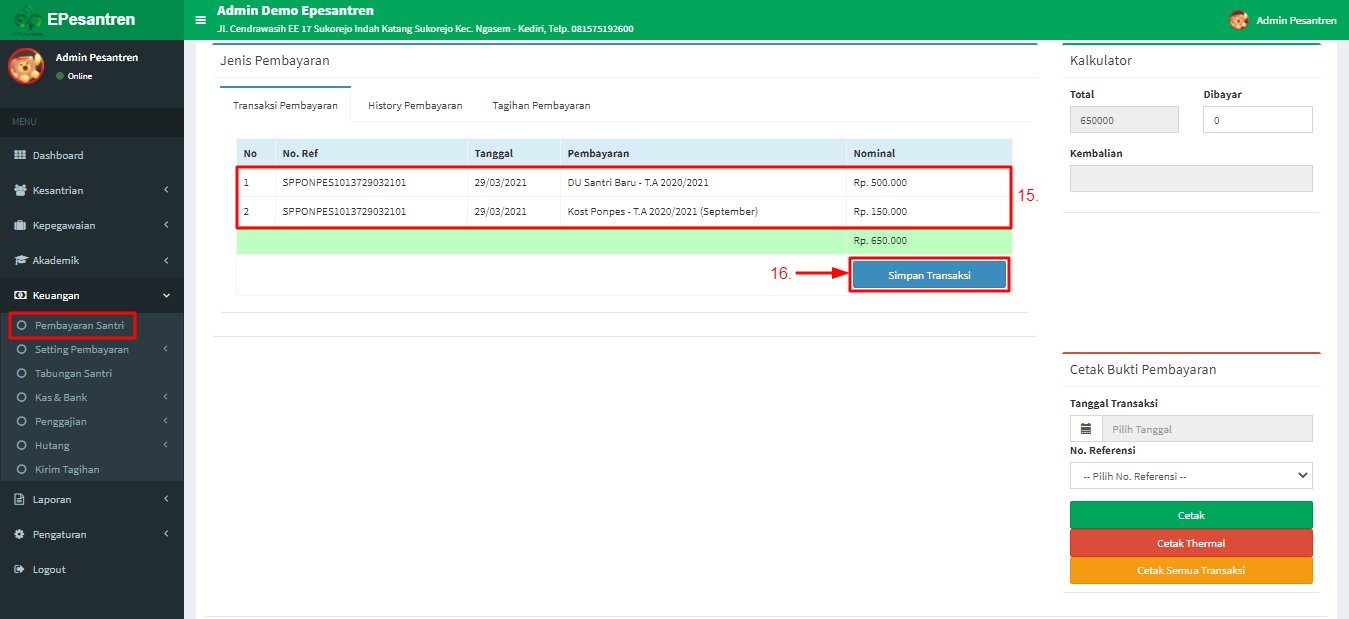
17. Secara otomatis, sistem akan mengirimkan Laporan Pembayaran melalui Notifikasi WhatsApp ke nomor WA Ortu Santri. Orang tua santri juga dapat mendownload kwitansi pembayaran dengan klik Link pada WA tersebut
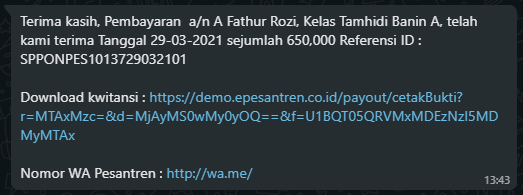
_________________________________________________________________________
Langkah 3 : Tagihan Santri (Kirim Notif Tagihan ke WA)
Selain mengirimkan notifikasi Laporan Transaksi Pembayaran, anda juga dapat mengirimkan notifikasi terkait Tagihan Pembayaran ke nomor WhatsApp orang tua santri. Simak langkah-langkah berikut.
1. Pada halaman dashboard -> masuk ke menu [Keuangan] -> pilih [Kirim Tagihan]
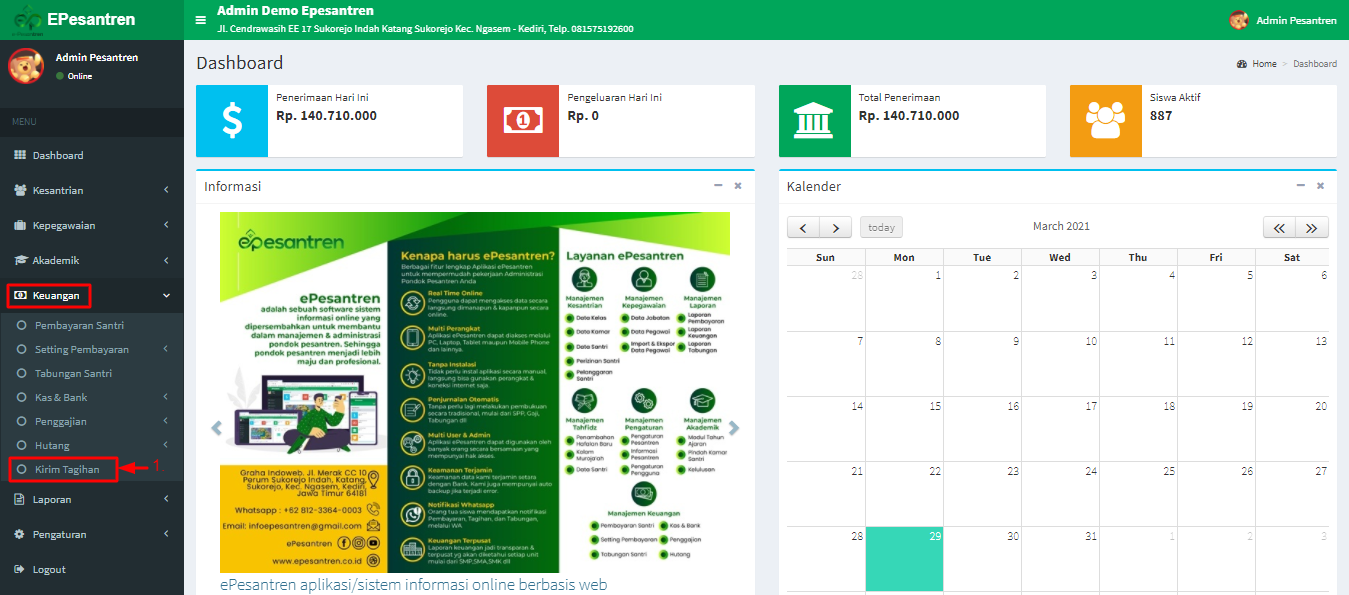
2. Kemudian masuk pada halaman Kirim Tagihan Santri, masukkan data tagihan yang ingin and acari pada filter pencarian
3. Lalu klik [Cari]
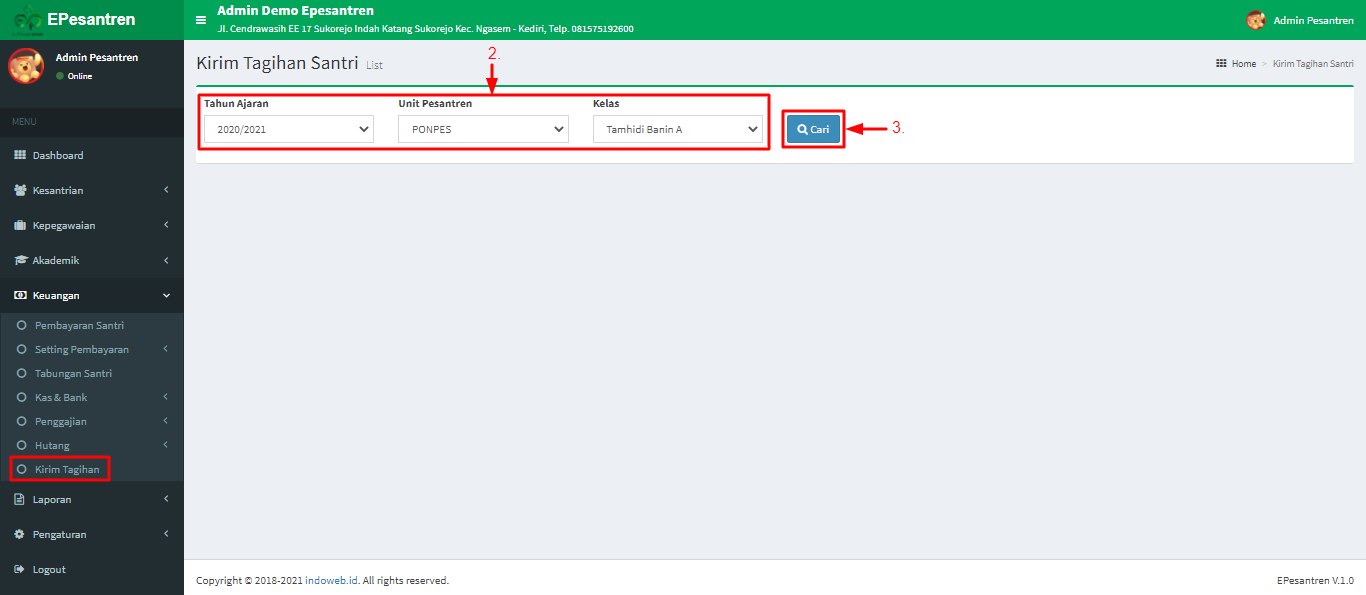
4. Akan tampil daftar Nama Santri disertai dengan besaran Nominal Tagihan, lalu Centang Nama Santri yang ingin anda kirimkan tagihannya
5. Jika sudah, klik [Kirim Tagihan]
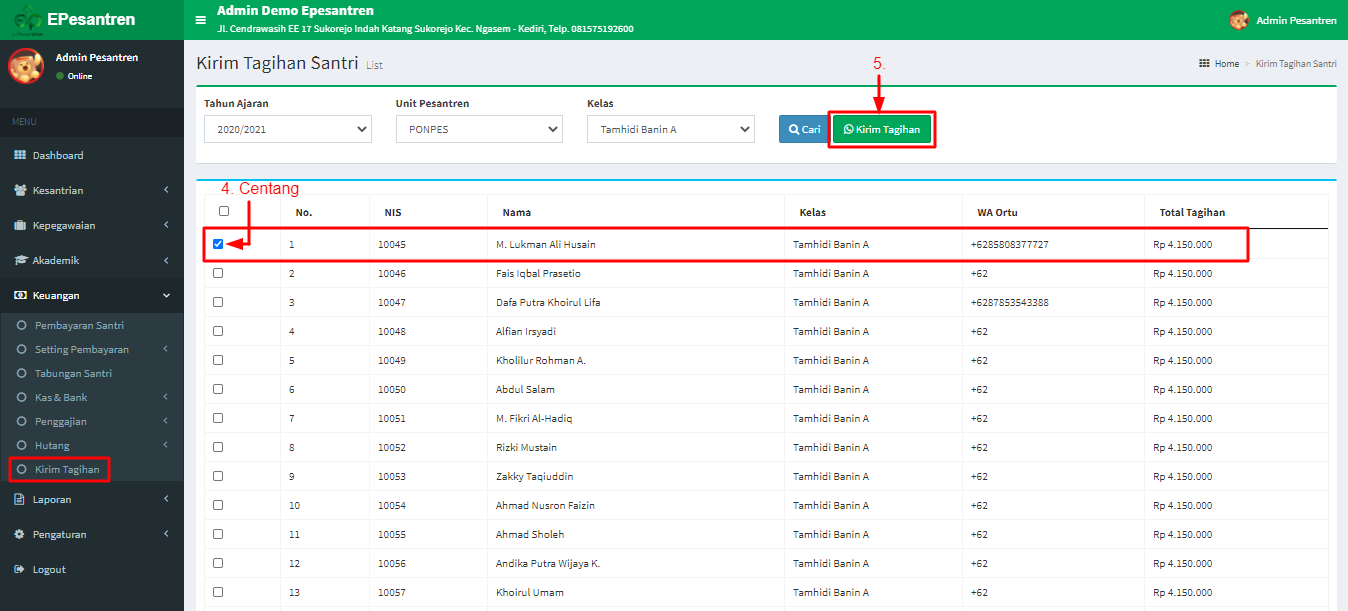
6. Lalu akan tampil pop-up halaman konfirmasi Kirim Tagihan, Anda yakin mau mengirim tagihan ke orang tua siswa tersebut ? -> klik [Kirim]
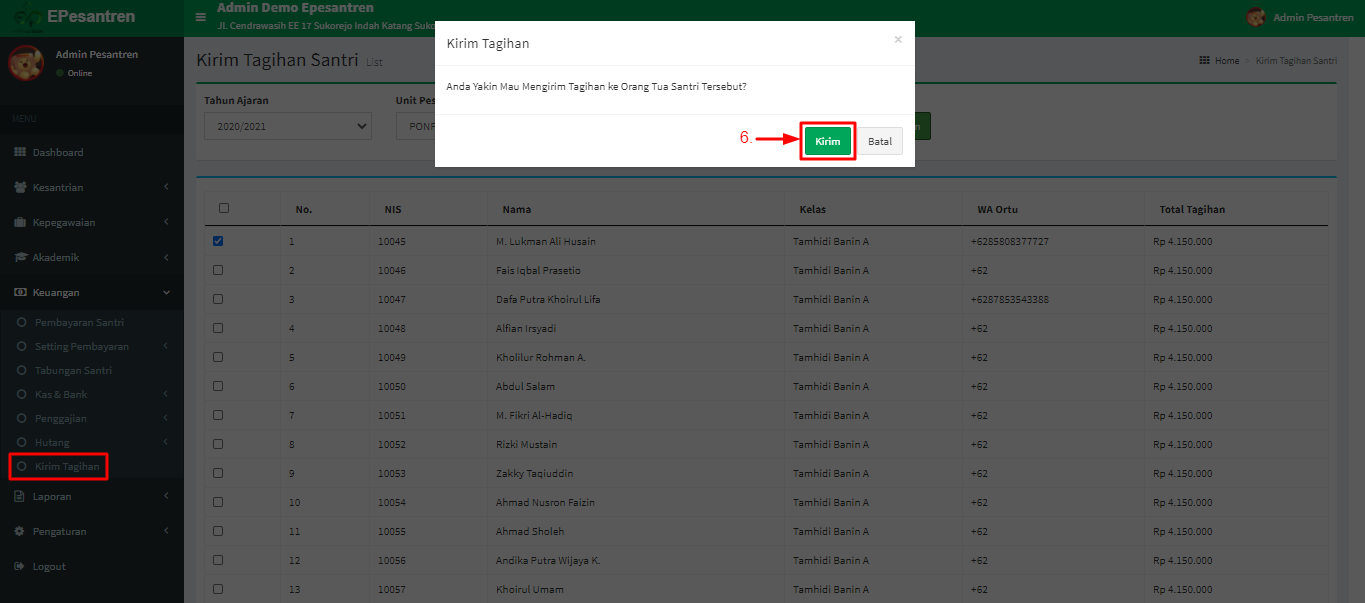
7. Sistem akan secara otomatis mengirimkan notifikasi pada Nomor WA orang tua santri
8. Orang tua siswa dapat juga mendownload bukti tagihan dengan cara klik Link yang tercantung pada pesan WA

_________________________________________________________________________
Langkah 4 : Laporan Pembayaran Santri (Tipe Bebas & Bulanan)
Setelah admin menginputkan pembayaran santri, admin juga dapat melihat Rekapan Laporan Pembayaran. Terdapat 2(dua) tipe pembayaran yaitu Bebas dan Bulanan. Berikut langkah-langkah melihat laporan pembayaran berdasarkan masing-masing tipe pembayaran.
[TIPE BEBAS]
1. Masuk ke menu [Keuangan] -> pilih [Lap. Pembayaran] -> pilih [Per. Kelas]
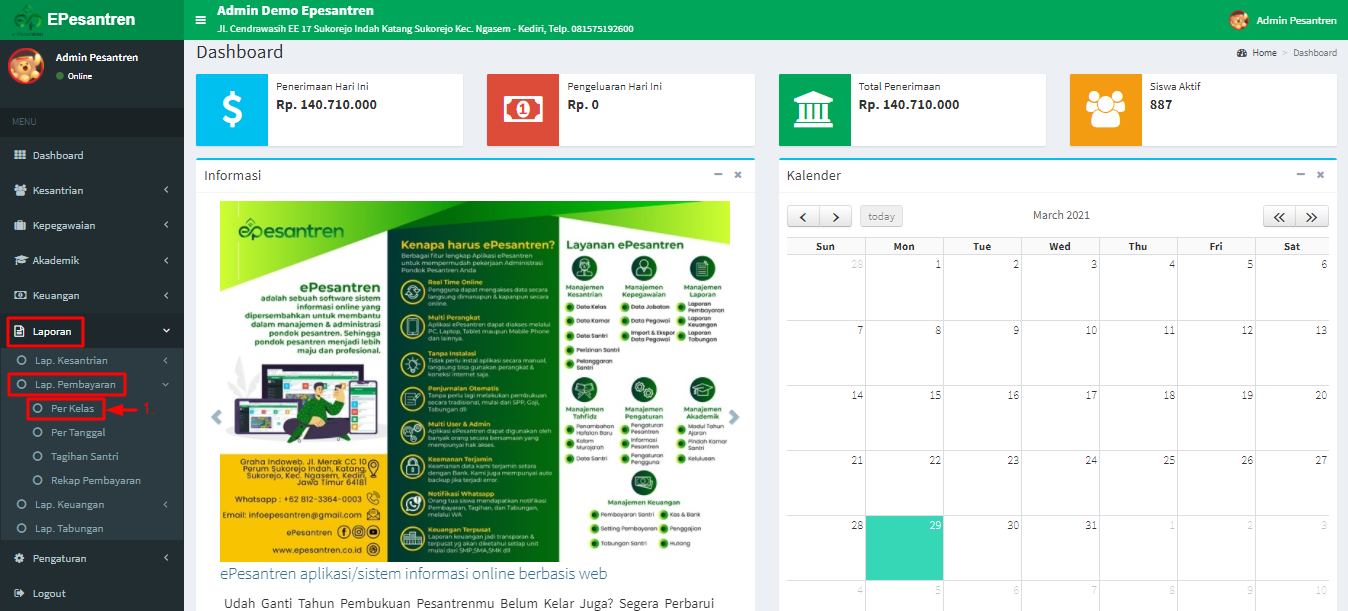
2. Kemudian masuk pada halaman Laporan Pembayaran Per Kelas, masukkan data tagihan yang ingin and acari pada filter pencarian
3. Lalu klik [Cari]
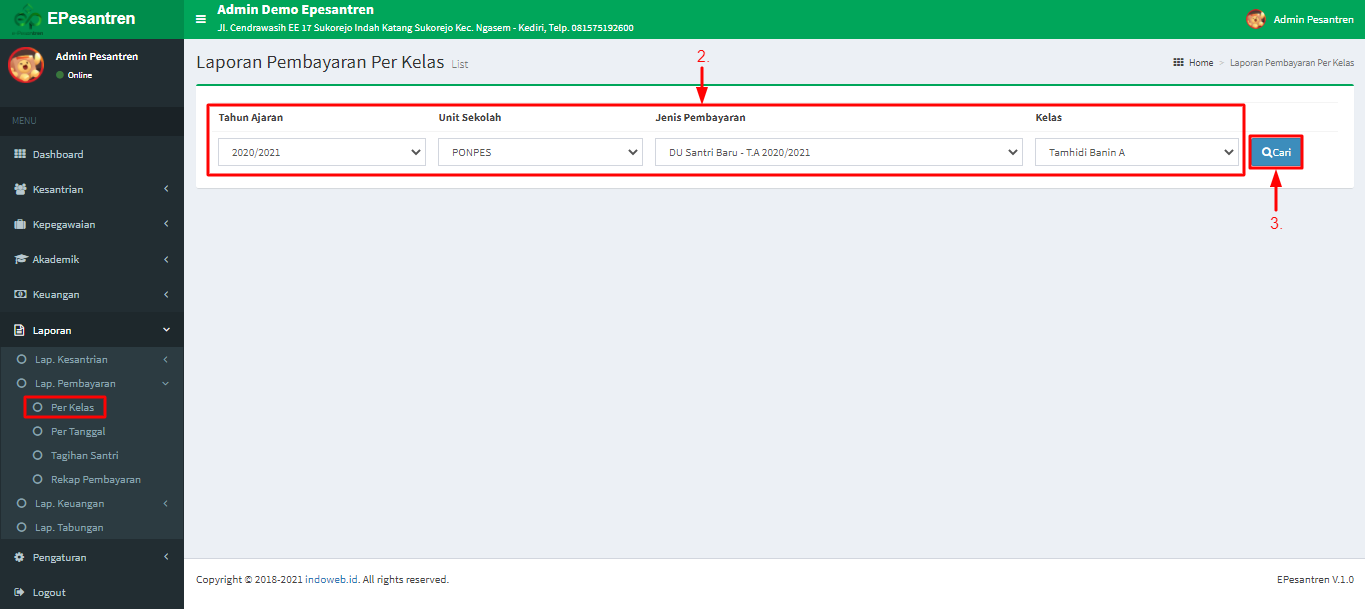
4. Akan tampil daftar Nama Siswa disertai dengan besaran Nominal Tagihan baik yang Lunas atau Belum Terbayar (Kekurangan)
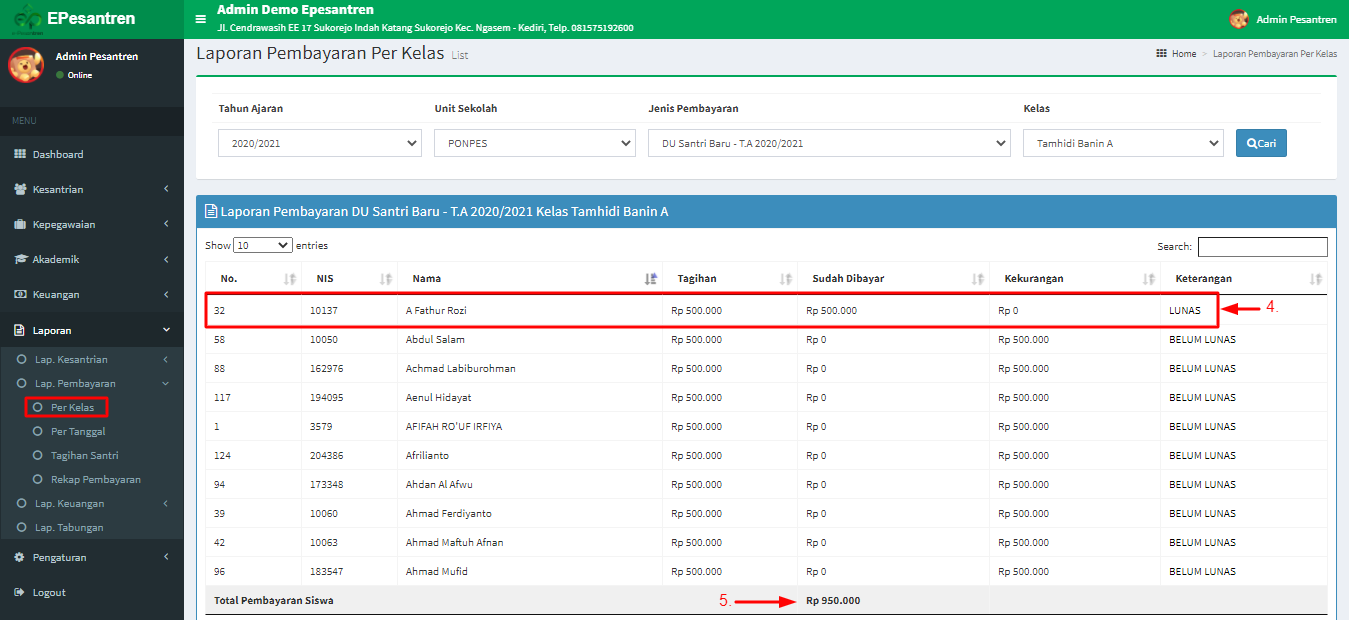
5. Anda juga dapat melihat Total Pembayaran Siswa yang telah masuk
[TIPE BULANAN]
1. Masuk ke menu [Keuangan] -> pilih [Lap. Pembayaran] -> pilih [Rekap Pembayaran]
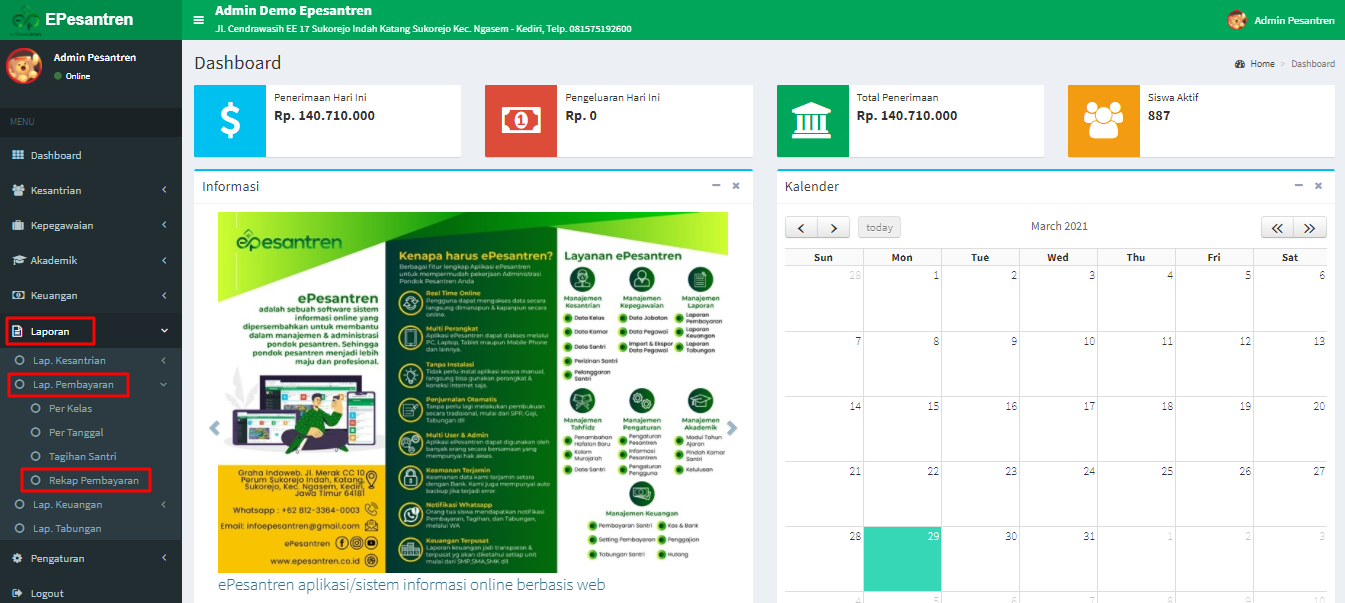
2. Kemudian masuk pada halaman Rekapitulasi, masukkan data tagihan yang ingin and acari pada filter pencarian
3. Lalu klik [Cari]

4. Selanjutnya akan tampil daftar pembayaran SPP (Tipe Bulanan), jika pada SPP telah terbayar maka akan terdapat keterangan Lunas (Hijau), namun jika belum maka akan tampil Nominal berwarna Merah
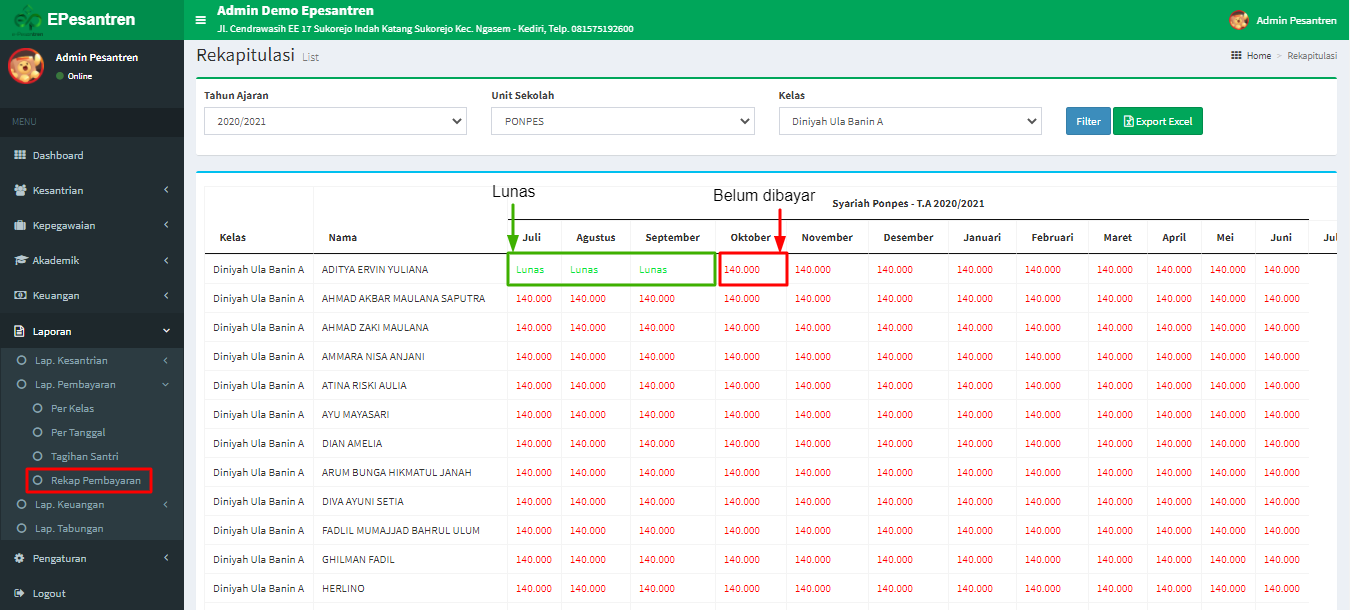
_________________________________________________________________________
[KEPEGAWAIAN]
Langkah 1 : Setting Data Pegawai (Nomor WhatsApp Pegawai)
Berikutnya terkait tentang Pegawai, anda juga dapat melakukan setting terhadap data pegawai hingga gaji pegawai. Langkah yang pertama, setting data pegawai (tambah nomor WhatsApp pegawai). Simak langkah-langkah berikut.
1. Pada halaman Dashboard -> pilih [Kepegawaian] -> lalu pilih [Pegawai]
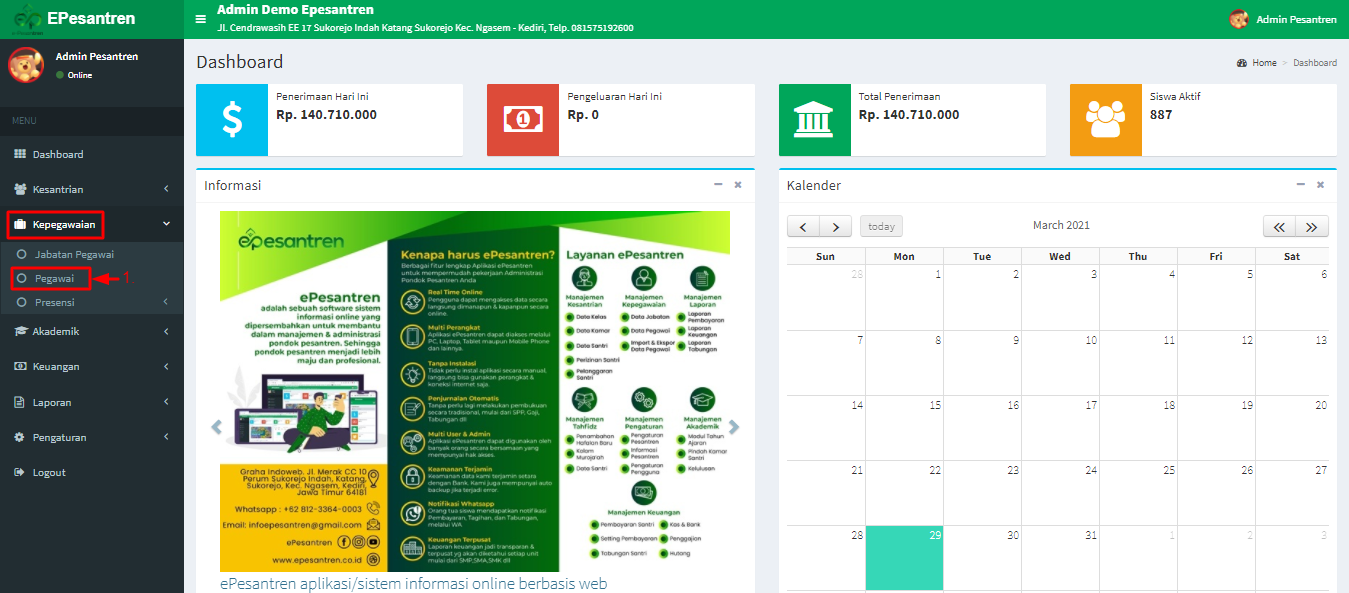
2. Kemudian akan muncul halaman Pegawai, pilih 1 (satu) nama pegawai yang ingin diubah
3. Lalu klik icon [Edit] (kuning), akan muncul halaman Sunting Pegawai
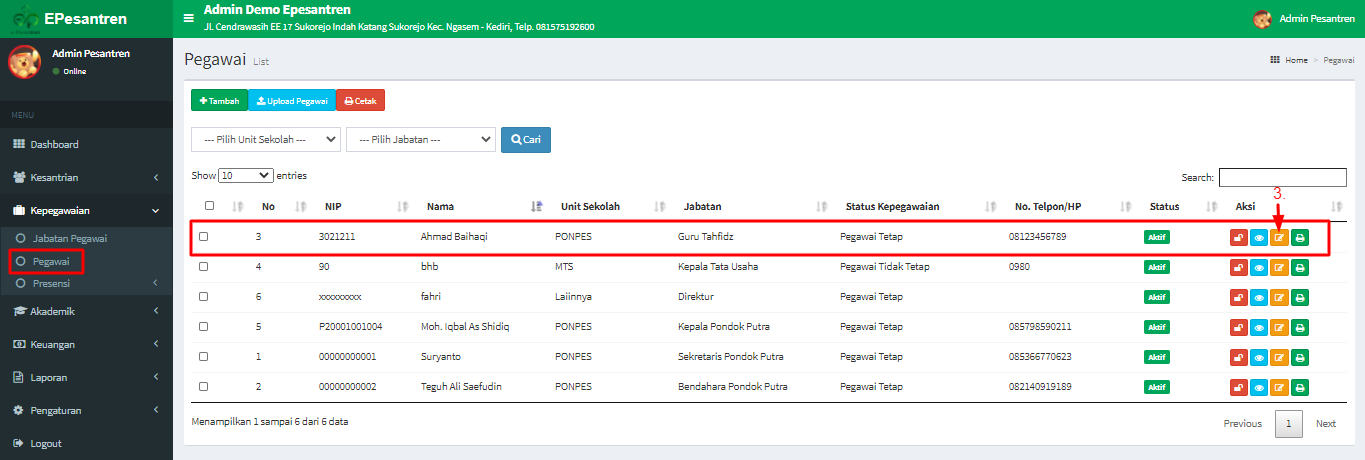
4. Pada halaman Sunting Pegawai, masukkan Nomor WhatsApp dari Pegawai
5. Lalu klik [Simpan]
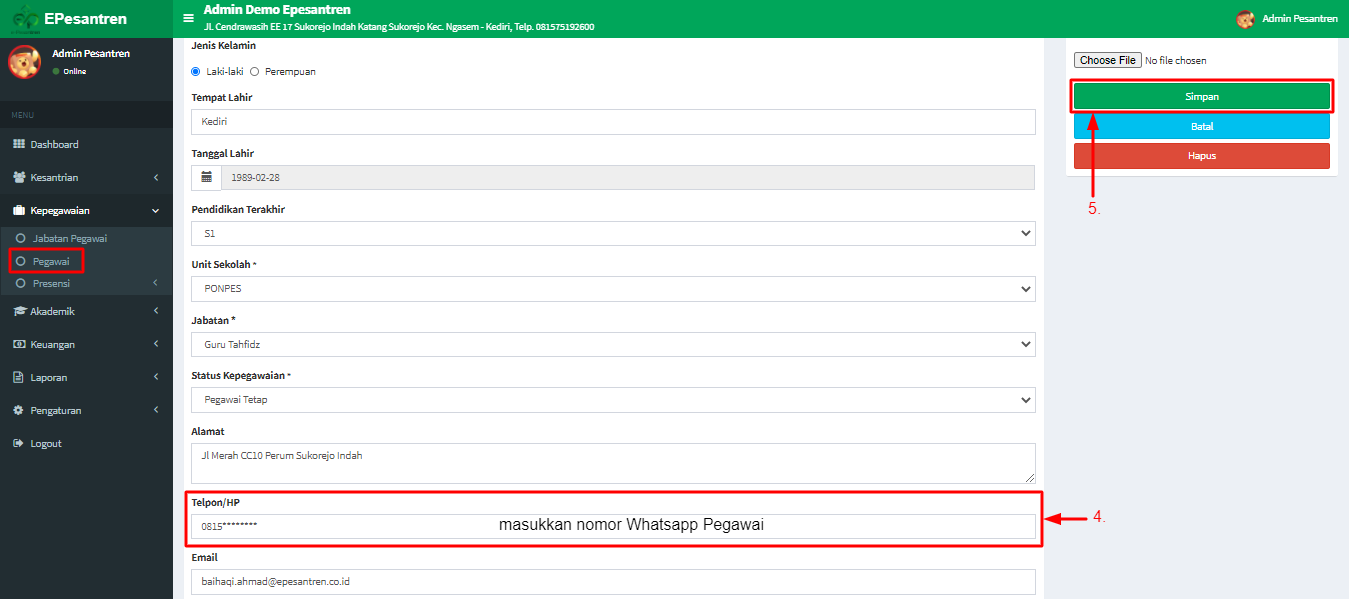
6. Selamat anda telah berhasil menambahkan nomor WhatsApp Pegawai.
_________________________________________________________________________
Langkah 2 : Setting Gaji Pegawai
Berikutnya, anda dapat melakukan pengaturan terkait Gaji Pegawai. Simak langkah-langkah Setting Gaji berikut.
1. Pada halaman Dashboard -> pilih [Keuangan] -> lalu pilih [Penggajian] -> pilih [Setting Gaji]
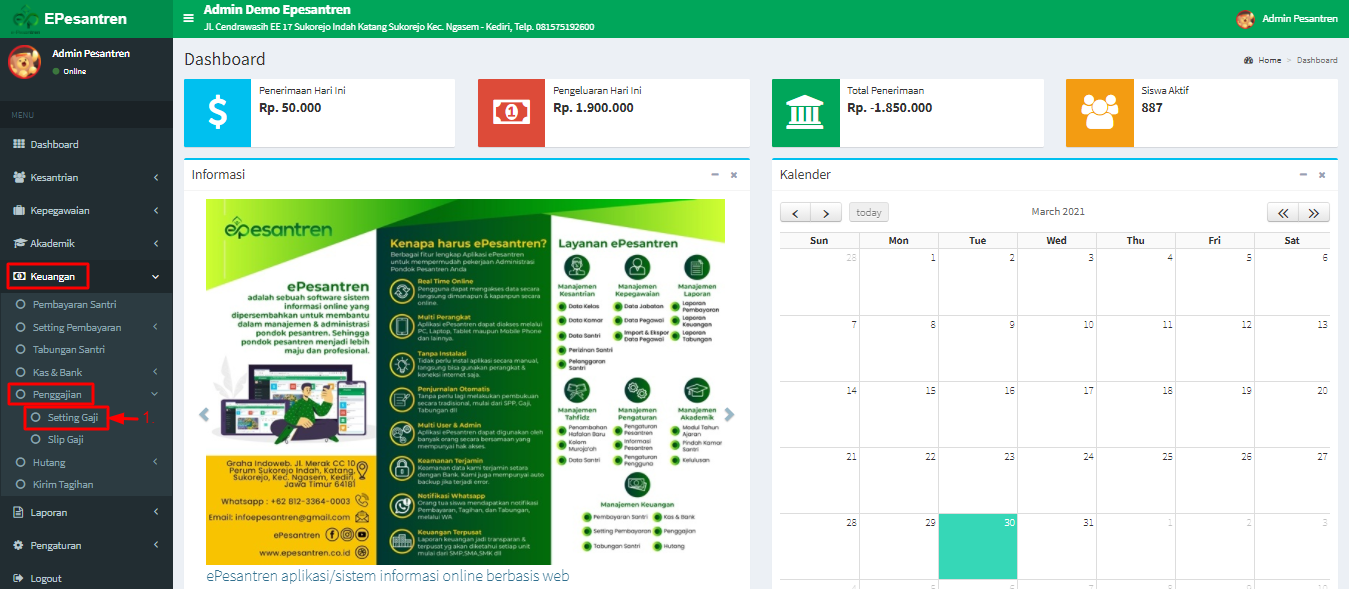
2. Kemudian akan muncul halaman Penggajian, pilih 1 (satu) nama pegawai yang ingin anda setting -> lalu klik [Setting Gaji] -> anda dapat setting Gaji Pokok dan Potongan
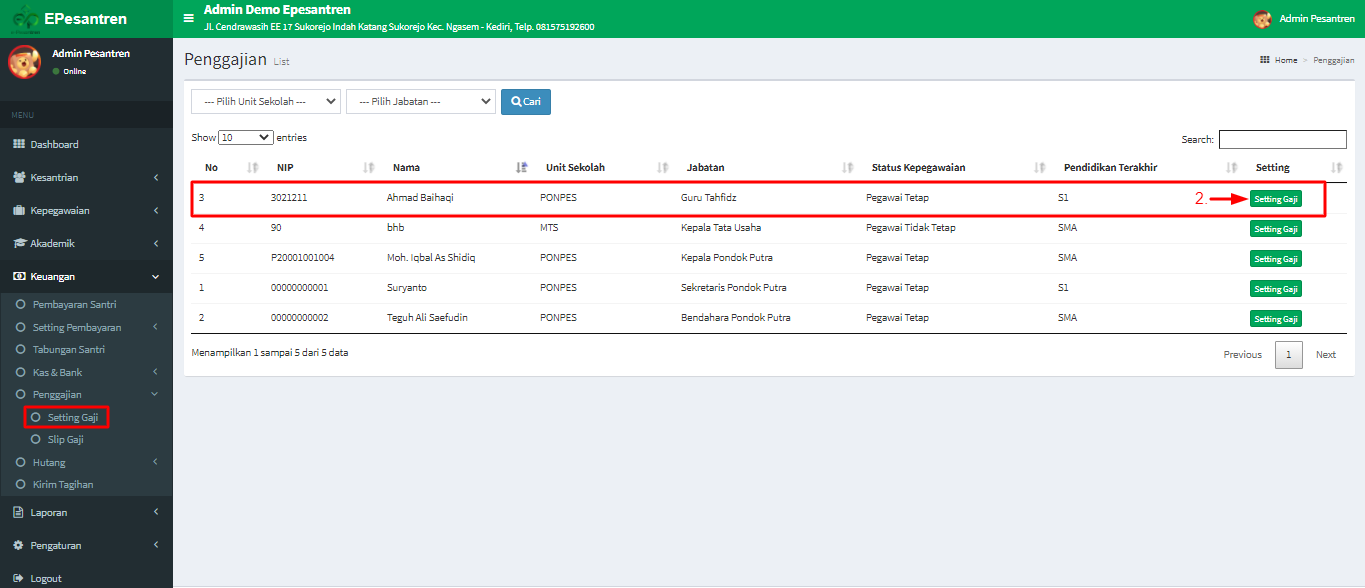
3. Pada tab [Gaji Pokok], setting gaji pokok yang akan diterima oleh pegawai tersebut
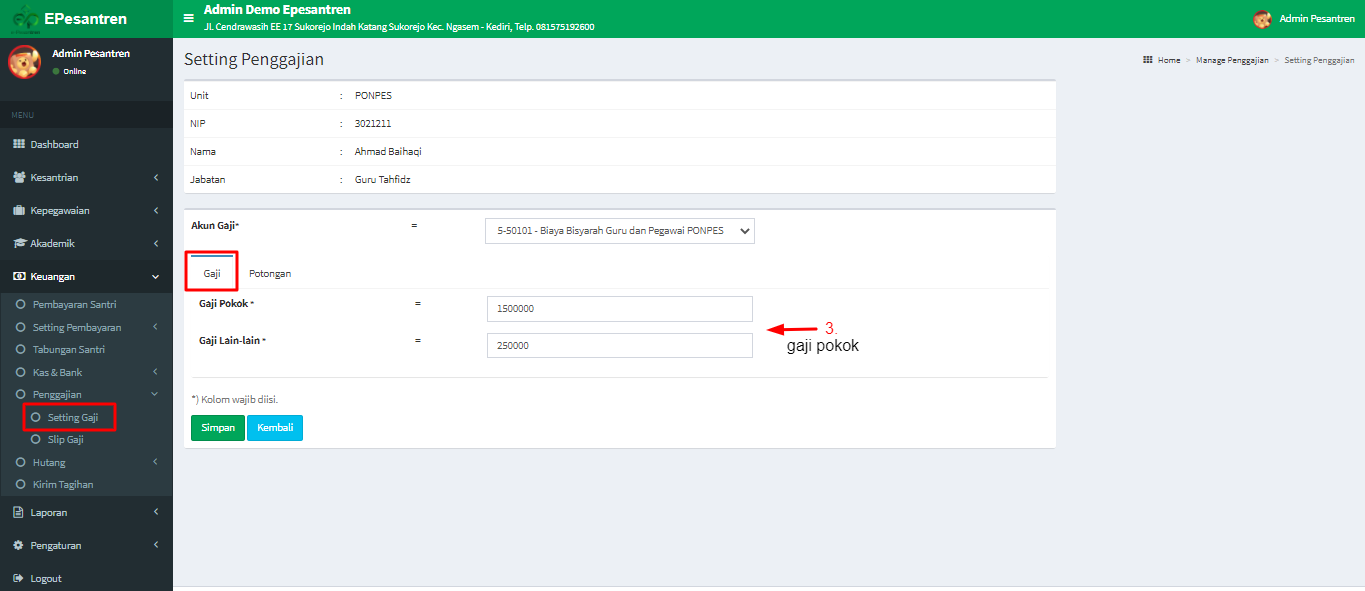
4. Beralih pada tab [Potongan], tambahkan cicilan / potongan dari gaji pegawai (jika ada)
5. Jika Gaji Pegawai sudah sesuai, lalu klik [Simpan]
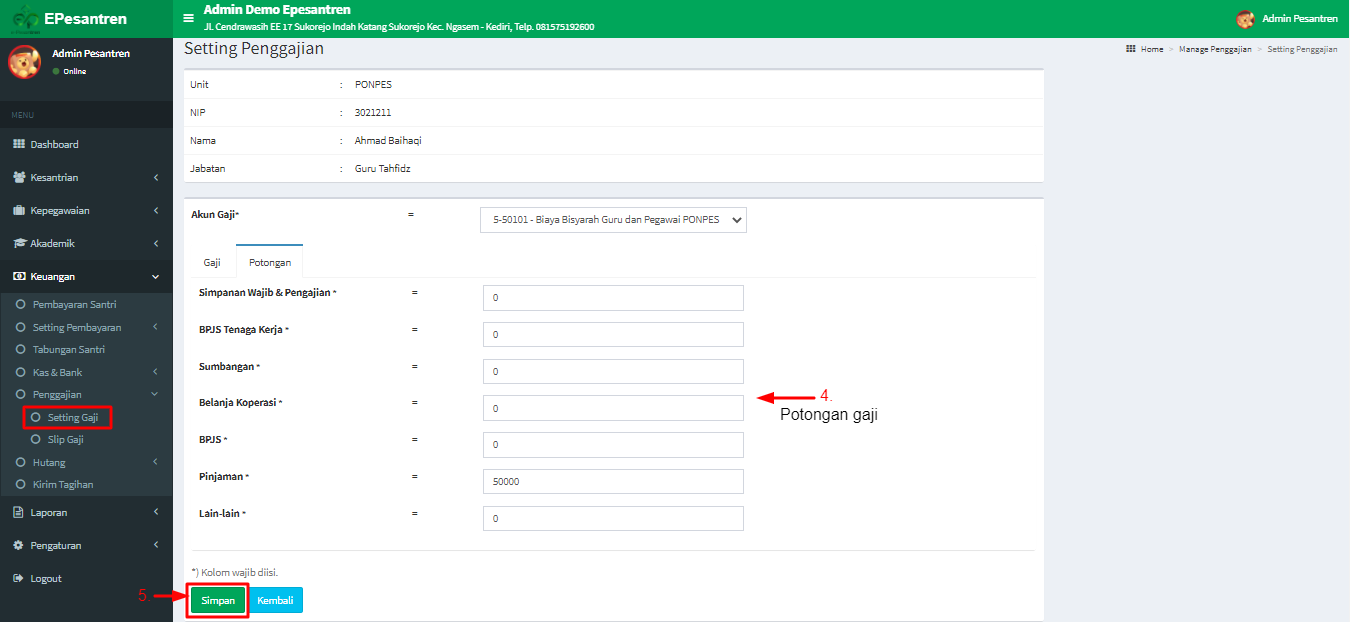
6. Gaji pegawai telah berhasil disetting
_________________________________________________________________________
Langkah 3 : Cetak Slip Gaji
Setelah berhasil melakukan setting gaji, berikutnya anda dapat mencetak Slip Gaji untuk pegawai. Simak langkah-langkah berikut.
1. Pada halaman Dashboard -> pilih [Keuangan] -> lalu pilih [Penggajian] -> pilih [Slip Gaji]
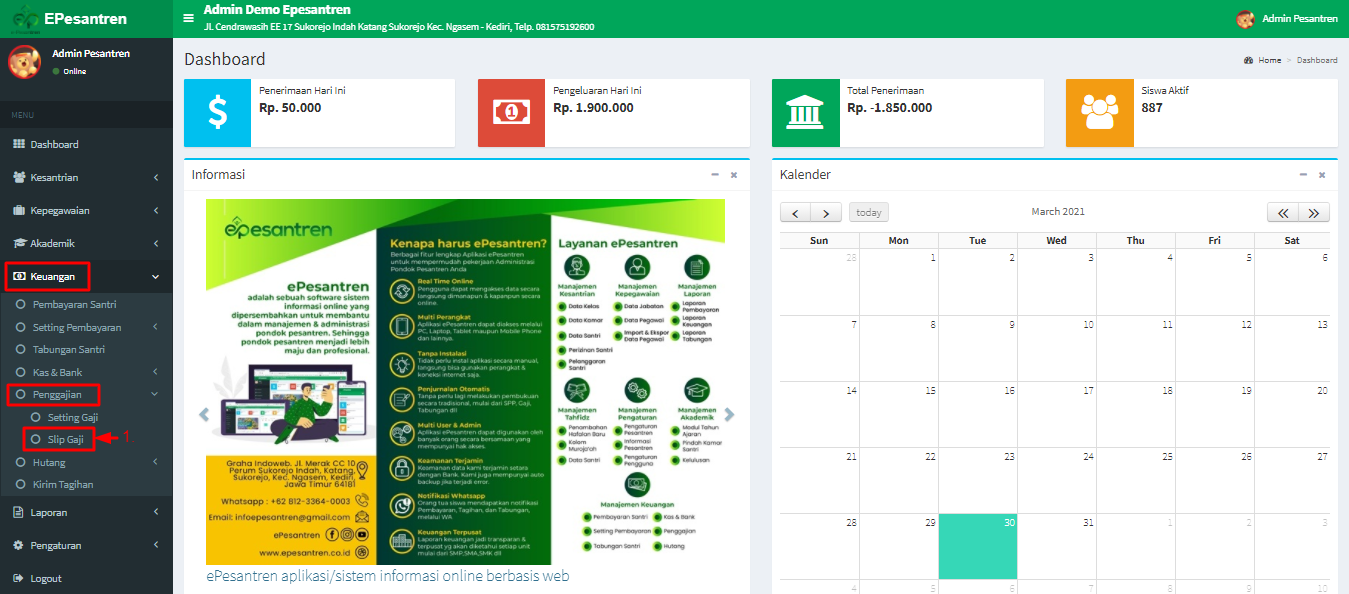
2. Kemudian akan muncul halaman Penggajian Pegawai, masukkan data pada filter pencarian seperti Tahun Ajaran, Bulan (Penggajian), dan NIP (opsional)
3. Selain itu, anda juga dapat mencari daftar Nama Pegawai dengan klik [Data Pegawai]
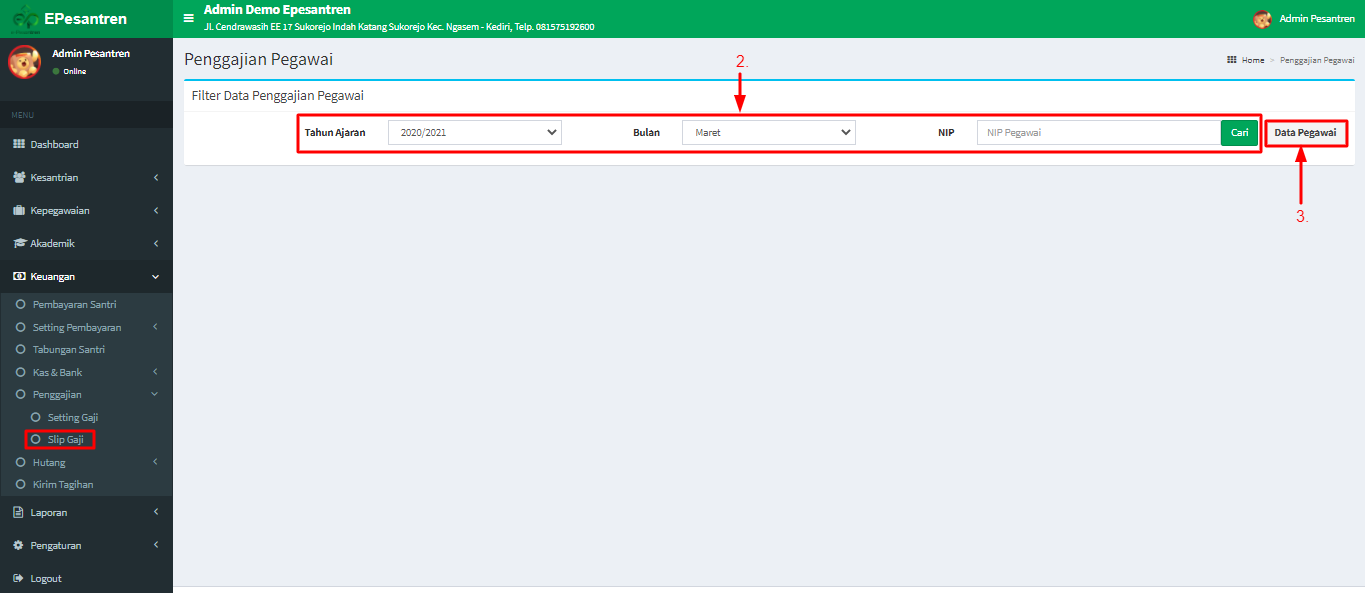
4. Kemudian akan tampil halaman pop-up Cari Data Pegawai, pilih Nama Pegawai klik [Pilih]
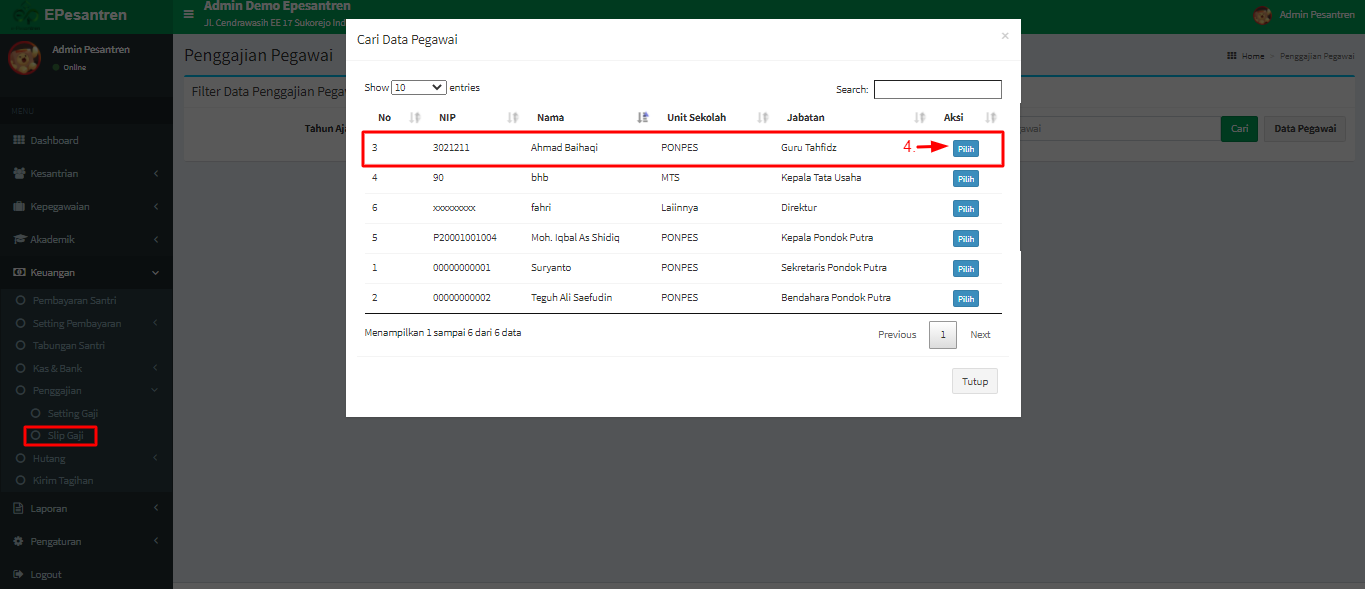
5. Kemudian pada kolom Kelola Penggajian, Pada tab [Gaji], periksa apakah gaji pokok yang akan diberikan telah sesuai
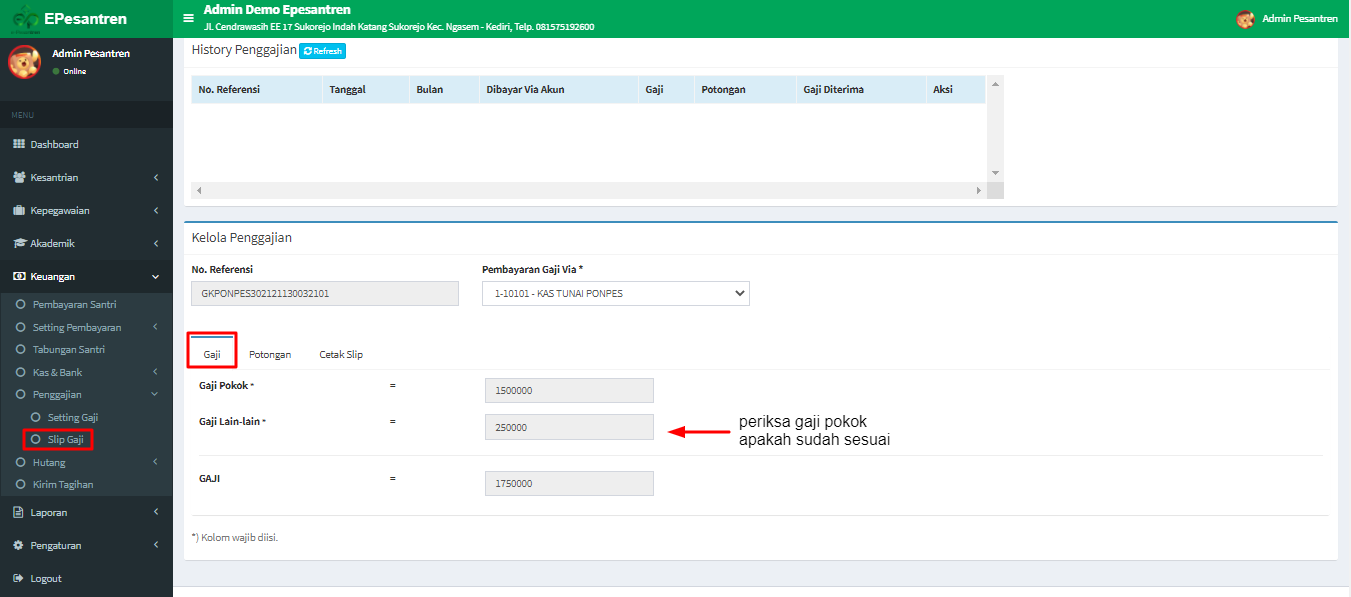
6. Beralih pada tab [Potongan], periksa apakah potongan gaji yang akan dibebankan ke pegawai telah sesuai
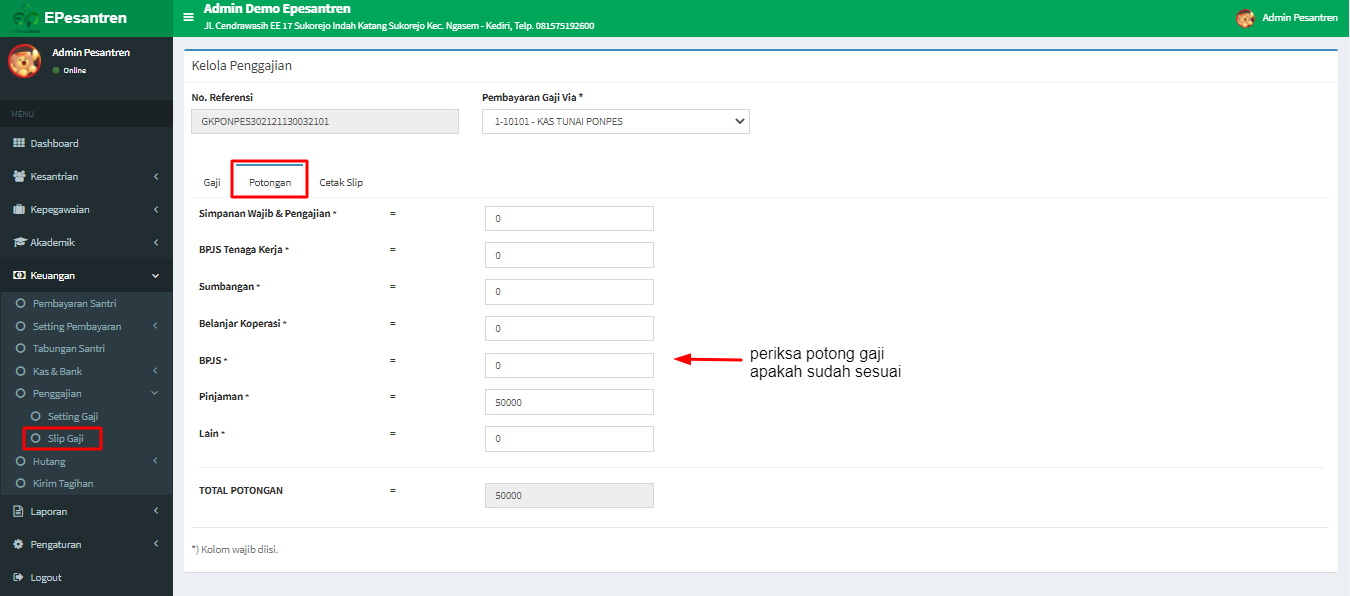
7. Lalu pada tab [Kalkulasi Gaji], periksa apakah total gaji yang akan diterima pegawai tersebut sudah sesuai.
8. Jika Gaji yang diterima sudah sesuai, klik [Cetak Slip Gaji]

9. Slip Gaji telah berhasil dicetak